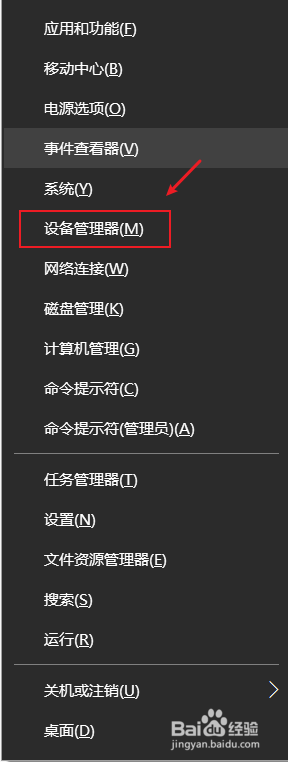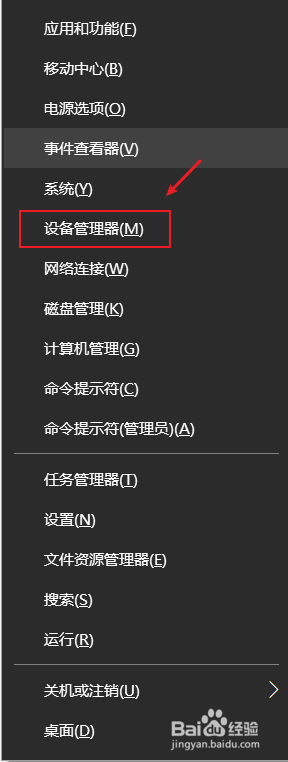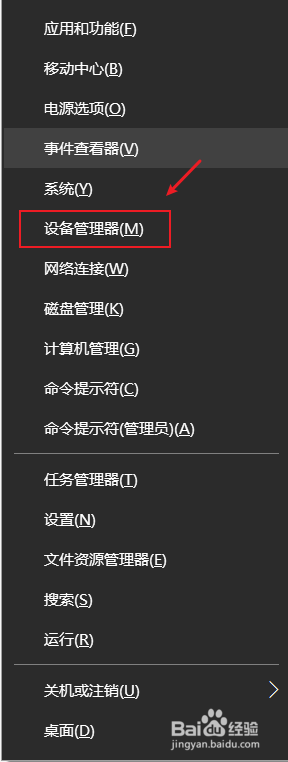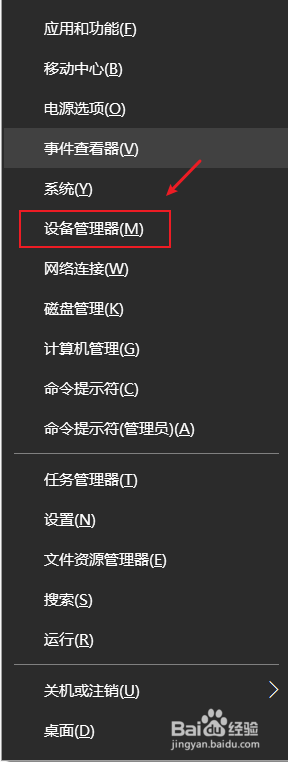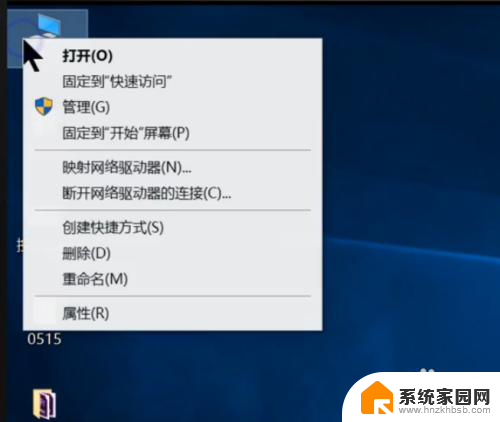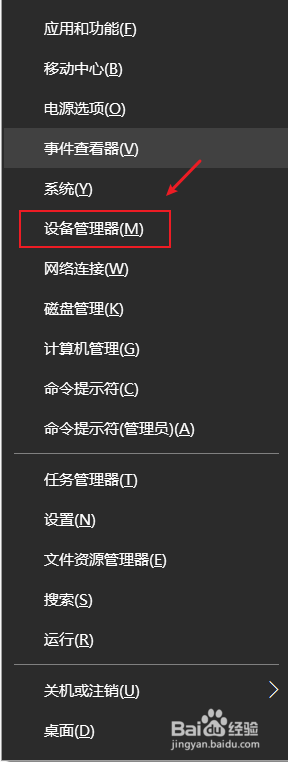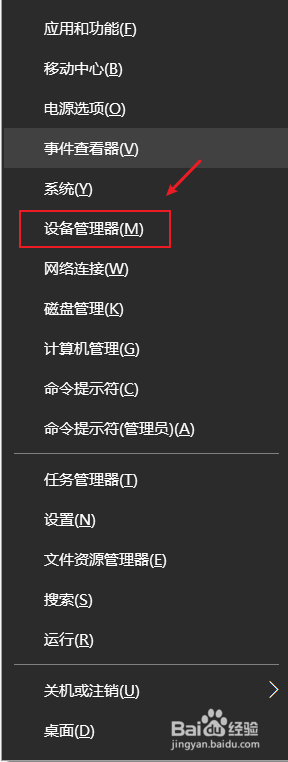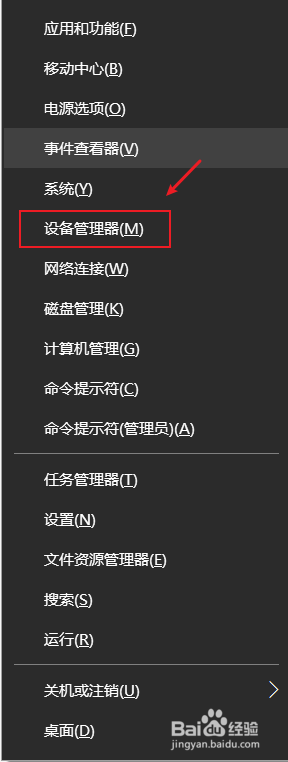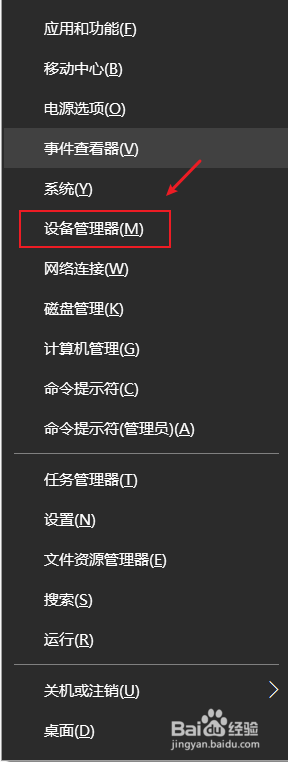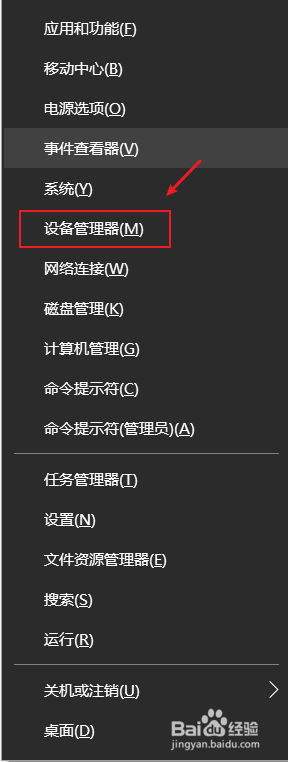同时有独立显卡和集成显卡的电脑 win10如何在游戏中切换独立显卡和集成显卡
更新时间:2024-02-10 09:44:59作者:jiang
如今随着电脑硬件的不断发展,许多笔记本电脑和台式机都配备了同时拥有独立显卡和集成显卡的功能,这种设计旨在满足用户在不同场景下对图形性能的需求。对于使用Windows 10操作系统的用户来说,如何在游戏中灵活切换独立显卡和集成显卡,以获得最佳游戏体验,可能是一个令人困惑的问题。本文将为大家介绍一些简单而有效的方法,帮助您轻松实现显卡的切换。
操作方法:
1.确认你的电脑是否是双显卡
1、按下win+X键,点击进入设备管理器
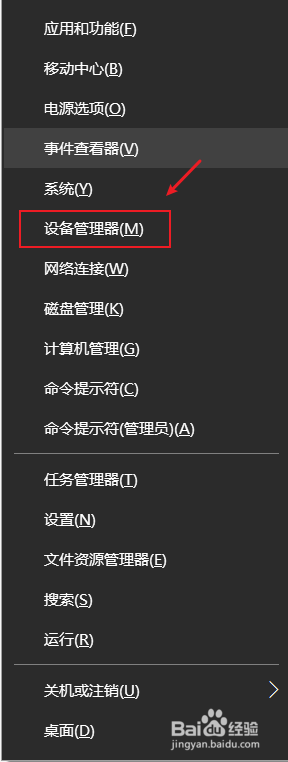
2、点击打开显示适配器,如果看到有两个显卡,那你的电脑就是双显卡的
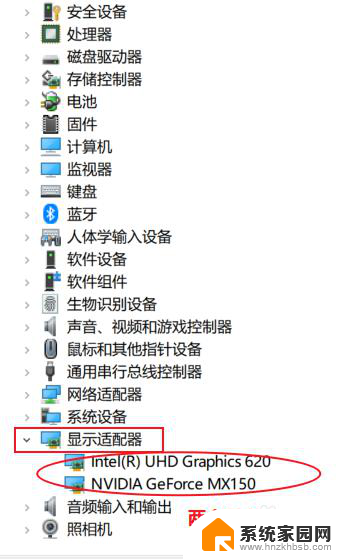
3.切换到独立显卡
1、按下win+q,搜索框输入NVIDIA。点击进入NVIDIA控制面板
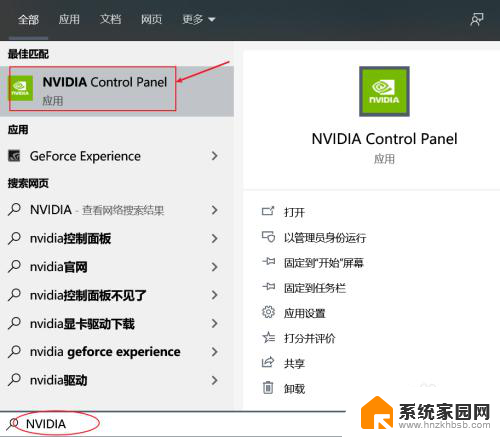
4.2、点击管理3D设置,在首选图形处理器那里。点击下拉选择高性能NVIDIA处理器,点击右下角的应用即可切换到了独立显卡。
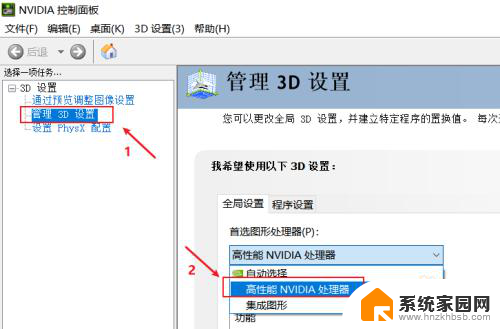
5.3、如果不需要高性能显卡,为了省电,可以选择集成显卡。在首选图形处理器那里。点击下拉选择集成图形,点击右下角的应用即可
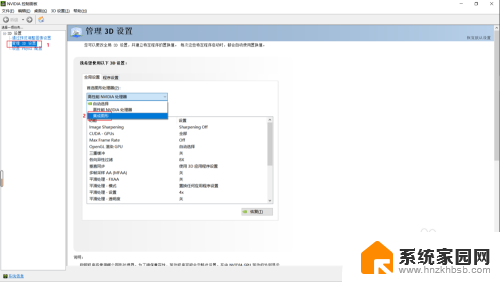
以上是关于同时具有独立显卡和集成显卡的电脑的全部内容,如果您遇到相同的情况,您可以按照以上方法解决。